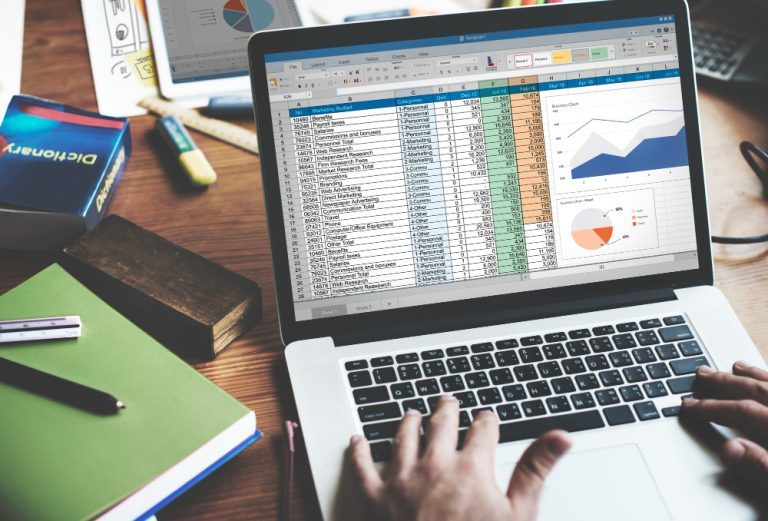Dicas de Excel: 52 atalhos mais úteis para você aprender
Quer economizar tempo e otimizar seu trabalho no Excel? Dá uma olhada nos atalhos mais usados no Excel para você aprender, e veja se vale a pena fazer um curso!
O Excel é um dos softwares mais usados no mundo. Estima-se que 90% das empresas usa a aplicação para controles gerais: pagamentos, projeções de lucro, controle de produção, etc.
É quase irreal esperar trabalhar em áreas de administração ou lidar com números, no geral, sem o Excel.
Existem duas maneiras de aprender a usar Excel. A primeira é o autodidatismo. Funciona melhor para quem busca conhecimentos gerais do software ou irá usá-lo apenas para funções simples.
Para quem busca conhecimento mais aprofundado, é importante procurar cursos de Excel.
Aulas específicas também podem te ajudar a dominar alguma área dentro do aplicativo (como, por exemplo, um curso totalmente voltado a negócios ou com aplicações externas específicas, como Excel com VBA).
Buscando conhecimentos mais gerais ou mais específicos, algo é certo: você ganha muito tempo sabendo atalhos para o Excel. Uma jornada de muitos cliques e digitações pode ser encurtada por três ou quatro teclas.
Por isso, separamos 52 atalhos importantes para você conhecer.
Leia também: 10 dicas para dominar o Excel e alavancar sua carreira
Lista de atalhos mais usados no Excel:
Dicas de navegação e seleção de células no Excel
- – Ctrl + seta direcional (↑, ↓, ←, →): move rapidamente até o final da região de dados na direção escolhida (não vai além de células vazias);
- – Ctrl + Shift + seta direcional: expande a seleção até o final da região de dados na direção escolhida;
- – Shift + barra de espaço: seleciona a linha inteira da célula ativa;
- – Ctrl + barra de espaço: seleciona a coluna inteira da célula ativa;
- – Ctrl + Shift + espaço: seleciona toda a planilha.
Dicas de edição e formatação de células no Excel
- – Ctrl + D: preenche as células abaixo da seleção com o conteúdo da célula superior;
- – Ctrl + R: preenche as células à direita da seleção com o conteúdo da célula à esquerda;
- – Ctrl + 1: abre a janela de “Formatar Células”, permitindo alterar formatação de números, alinhamento, fontes, bordas, etc;
- – Ctrl + Shift + $: aplica o formato de moeda à célula selecionada;
- – Ctrl + Shift + %: aplica o formato de percentual à célula selecionada;
- – Ctrl + Shift + !: aplica o formato de número com duas casas decimais e separador de milhar;
- – Alt + E, S, V: abre o menu “Colar Especial”, útil para colar valores, formatos ou fórmulas de maneira personalizada.
Dicas de manipulação de planilhas no Excel
- – Ctrl + Page Up / Page Down: alterna entre as abas de planilha à esquerda ou à direita;
- – Alt + E, L: exclui a planilha ativa;
- – Ctrl + T: cria uma tabela a partir da seleção de dados;
- – Ctrl + Shift + “+”: insere uma célula, linha ou coluna na planilha;
- – Ctrl + – (hífen): exclui uma célula, linha ou coluna da planilha.
Dicas de trabalho com fórmulas no Excel
- – Ctrl + Shift + Enter: inserir uma fórmula de matriz (quando você digita uma fórmula de matriz, como “SOMA(SE(…))”, você precisa pressionar Ctrl + Shift + Enter para que a fórmula seja considerada como tal);
- – F9: avalia a fórmula selecionada (útil para testar partes de fórmulas complexas);
- – Alt + =: insere a função `SOMA` automaticamente para a célula selecionada, somando um intervalo de células;
- – Ctrl + ~ (til): exibe as fórmulas na planilha em vez dos resultados calculados (modo de exibição de fórmulas);
- – Ctrl + Shift + U: expande ou colapsa a barra de fórmulas.
Dicas de ferramentas de análise e dados no Excel
- – Alt + D + F + F: ativa ou desativa os filtros automáticos na seleção de dados;
- – Ctrl + Shift + F3: abre a caixa de diálogo “Criar nomes a partir de seleção” para criar nomes para intervalos de dados;
- – Alt + A + T: abre a ferramenta de “Classificar e Filtrar” no Excel;
- – Alt + N + V: abre a ferramenta “Tabela Pivô” para criar uma nova tabela de resumo dos dados;
- – Alt + N + T: insere um gráfico rapidamente com os dados selecionados.
Dicas de uso de referências e links no Excel
- – Ctrl + K: abre a janela de “Inserir Link”, permitindo adicionar links para sites ou outras planilhas;
- – Ctrl + Shift + F5: abre a janela “Ir para”, onde você pode saltar rapidamente para uma célula ou nome de intervalo específico;
- – F4: repete a última ação realizada, útil para aplicar formatação ou funções repetidas em outras células;
Dicas de outros atalhos Interessantes no Excel
- – Ctrl + Shift + Z: faz a operação de “Refazer” mais uma vez (uma alternativa para o Ctrl + Y em alguns casos);
- – Alt + H, O, I: ajusta automaticamente a largura da coluna para caber no conteúdo.
- – Ctrl + Shift + “+” (no teclado numérico): abre a caixa para inserir novas células, linhas ou colunas;
- – Ctrl + Shift + K: insere um hiperlink na célula selecionada;
- – Ctrl + Alt + F9: força o cálculo de todas as fórmulas da planilha, mesmo se o Excel estiver configurado para calcular automaticamente;
Dicas de atalhos para controle de janela no Excel
- – Ctrl + F6: alterna entre as janelas abertas do Excel (útil quando se tem várias planilhas abertas ao mesmo tempo);
- – Alt + F4: fecha o Excel (ou a janela ativa);
Dicas de atalhos básicos no Excel
- Ctrl + C: copiar;
- Ctrl + V: colar;
- Ctrl + X: cortar;
- Ctrl + Z: desfazer;
- Ctrl + Y: refazer;
- Ctrl + S: salvar;
- Ctrl + P: imprimir;
- Ctrl + A: selecionar tudo;
- Ctrl + F: localizar;
- Ctrl + H: substituir;
- Ctrl + Shift + L: ativar/desativar filtros;
- Ctrl + Shift + “+”: inserir células, linhas ou colunas;
- Ctrl + “-“: excluir células, linhas ou colunas;
- Alt + E, S, V: colar especial;
- F2: editar a célula selecionada;
ChatGPT nos ajudou!
Ah! A pesquisa para este material foi com auxílio do ChatGPT.
As inteligências artificiais generativas podem ser uma grande vantagem na hora de pesquisar rankings, listas e colocações.
Para entender quais poderiam ser as dúvidas e a melhor forma de suprir todas no mesmo lugar, perguntou-se de diversas maneiras quais são as maiores dúvidas das pessoas em relação a atalhos no Excel.
O ChatGPT pode ser um grande aliado em várias profissões, inclusive desenvolvedores, administradores e “marketeiros.” O maior segredo é entender as nuances do funcionamento e saber exatamente o que perguntar.